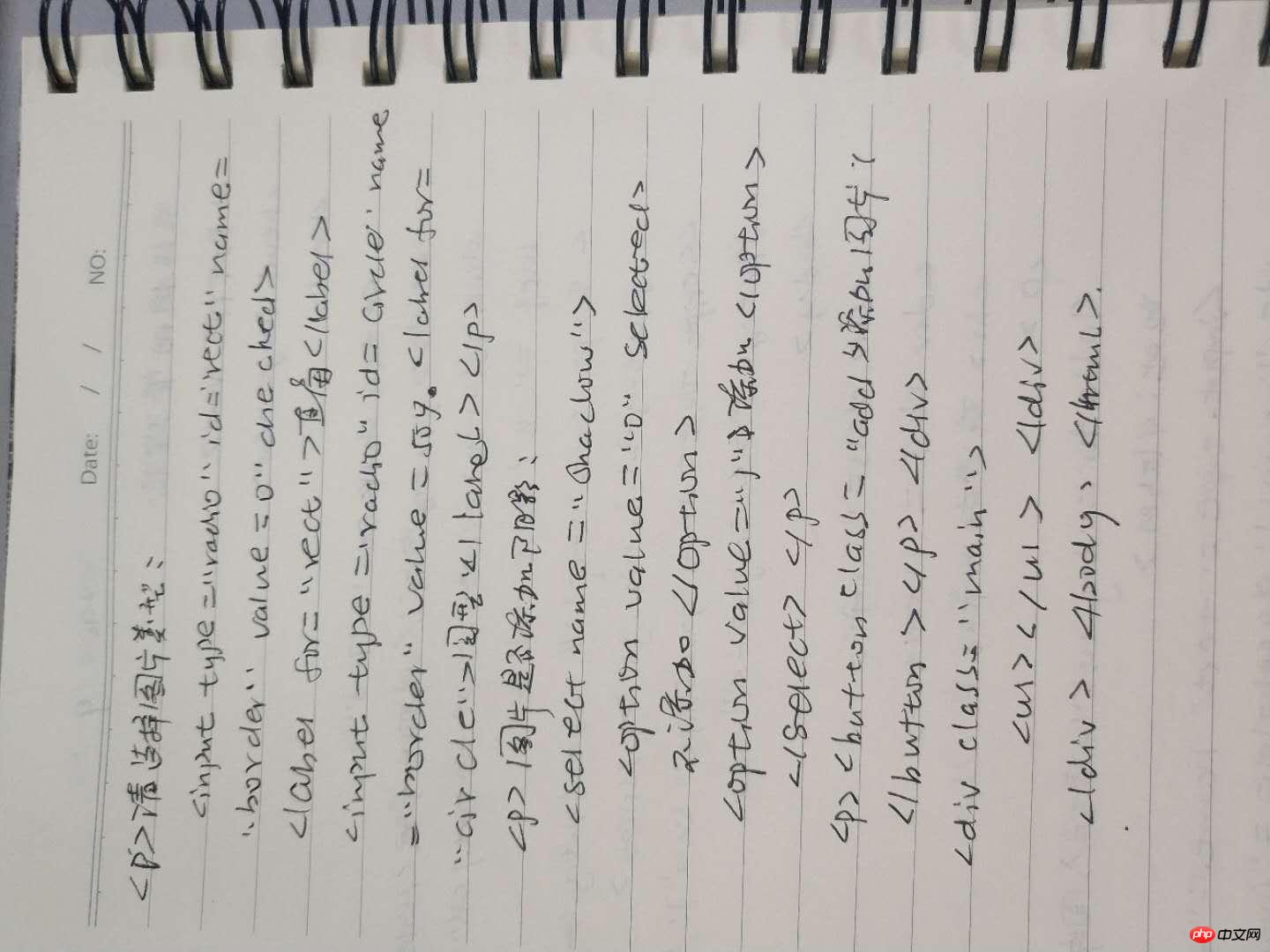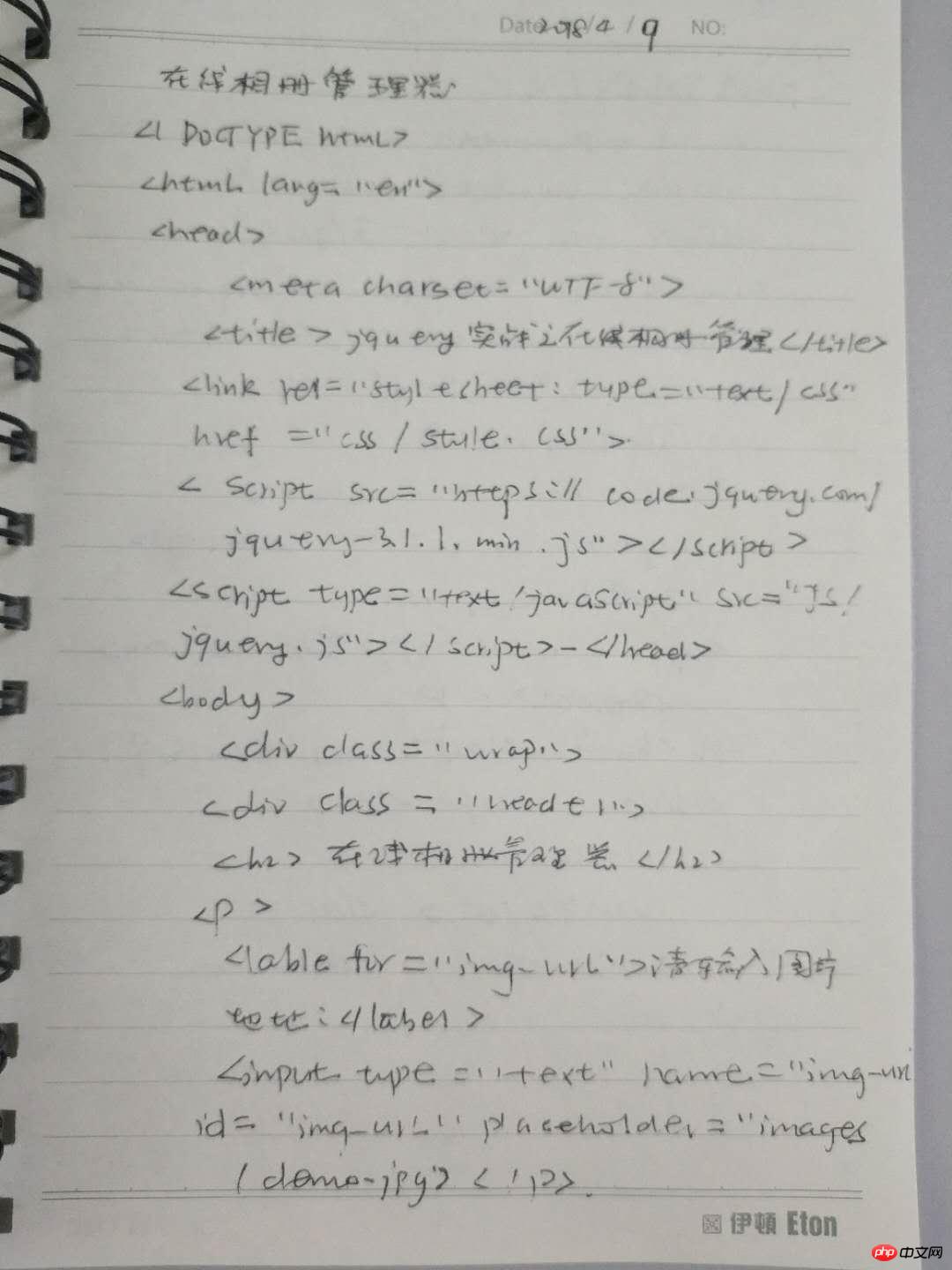一,在线相册管理器
实例
<!DOCTYPE html>
<html lang="en">
<head>
<meta charset="UTF-8">
<title>jquery实战之在线相册管理器</title>
<!-- <link rel="stylesheet" type="text/css" href="css/style.css"> -->
<style type="text/css">
.wrap {
width: 360px;
height: auto;
background-color: lightyellow;
border: 1px solid #cecece;
color: #363636;
}
.wrap .header {
padding: 15px;
/*background-color: wheat;*/
}
.wrap .header h2 {
text-align: center;
}
.add {
width: 100px;
height: 30px;
border: none;
cursor: pointer;
background-color: skyblue;
color: white;
}
.add:hover {
background-color: orange;
font-size:1.1em;
}
.main {
/*background-color: lightgreen;*/
/*padding: 15px;*/
overflow: hidden;
}
.main ul {
padding: 0;
margin: 0;
}
.main ul li {
list-style-type: none;
float: left;
margin-left: 20px;
margin-bottom: 10px;
width: 150px;
height: 200px;
text-align: center;
}
.main ul li button {
margin:3px;
border: none;
border-radius: 20%;
background-color: lightgreen;;
}
.main ul li button:hover {
background-color: orange;
color:white;
cursor: pointer;
}
</style>
<script src="https://code.jquery.com/jquery-3.1.1.min.js"></script>
<!-- <script type="text/javascript" src="js/jquery.js"></script> -->
</head>
<body>
<div class="wrap">
<div class="header">
<h2>在线相册管理器</h2>
<p>
<label for="img_url">请输入图片地址:</label>
<!-- <input type="text" name="img_url" id="img_url" placeholder="images/demo.jpg" value="images/zly.jpg"> -->
<input type="text" name="img_url" id="img_url" placeholder="images/demo.jpg">
</p>
<p>请选择图片类型:
<input type="radio" id="rect" name="border" value="0" checked><label for="rect">直角</label>
<input type="radio" id="radius" name="border" value="10%"><label for="radius">圆角</label>
<input type="radio" id="circle" name="border" value="50%"><label for="circle">圆型</label>
</p>
<p>图片是否添加阴影:
<select name="shadow">
<option value="0" selected>不添加</option>
<option value="1">添加</option>
</select>
</p>
<p><button class="add">添加图片</button></p>
</div>
<div class="main">
<ul></ul>
</div>
</div>
</body>
</html>
<script type="text/javascript" src="js/demo.js">
$(document).ready(function(){
//先给按钮添加点击事件
$('button.add').on('click',function(){
//第一步:获取图片的相关信息
//1.获取图片地址
var img_url = $('#img_url').val()
// console.log(img_url)
//如果用户没有选择图片,提示用户并返回
if (img_url.length==0) {
alert('请选择一张图片')
$('#img_url').focus()
return false
}
console.log(img_url.length)
//2.获取图片类型
var img_type = $(':radio:checked').val()
// console.log(img_type)
//3.是否添加阴影?
// console.log($(':selected').val())
var shadow = 'none'
if ($(':selected').val() == 1) {
shadow = '3px 3px 3px #666'
}
//第二步:创建图片元素,并把相关设置添加上
var img = $('<img>')
.prop('src',img_url)
.width(150)
.height(150)
.css({
'border-radius': img_type,
'box-shadow': shadow
})
//给相册添加图片移动与删除功能
//创建三个按钮: 前移,后移,删除
var before = $('<button>').text('前移')
var after = $('<button></button').text('后移')
var remove = $('<button></button').text('删除')
//将三个按钮添加到当前图片后面
var li = $('<li>').append(img,before,after,remove)
//第三步: 将图片添加到页面中
li.appendTo('ul')
//////////////////////////////////////////////////////////////////////
//前移: 将前一个图片做为插入点,在此之前插入当前图片
before.click(function() {
$(this).parent().prev().before($(this).parent())
});
//后移: 将下一个图片做为插入点,在此之后插入当前图片
after.click(function() {
$(this).parent().next().after($(this).parent())
});
//删除
remove.click(function() {
$(this).parent().remove()
});
})
})
</script>运行实例 »
点击 "运行实例" 按钮查看在线实例
手抄